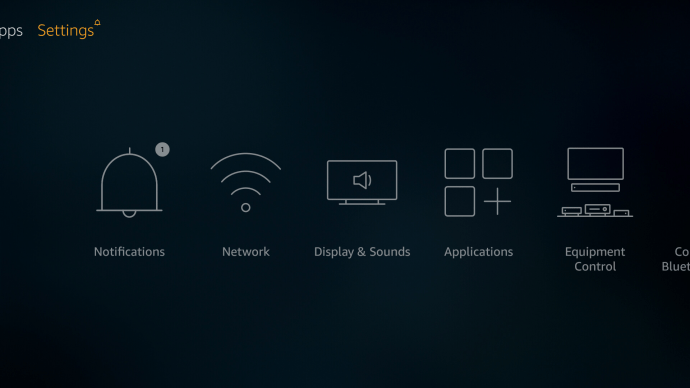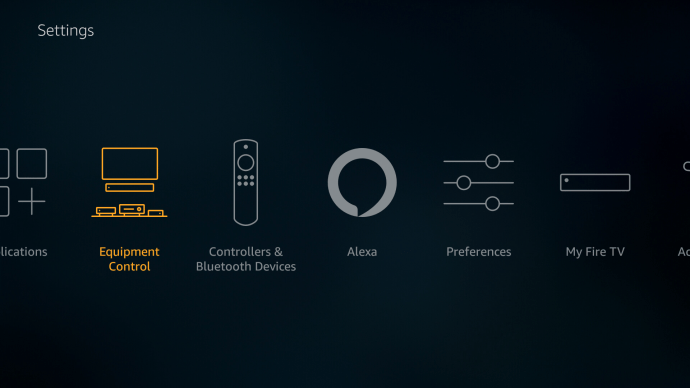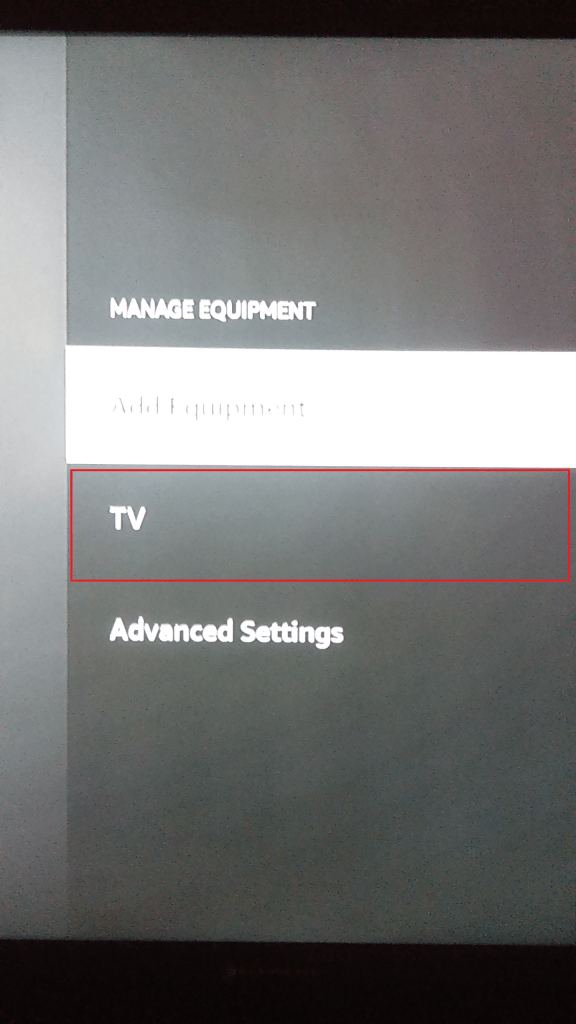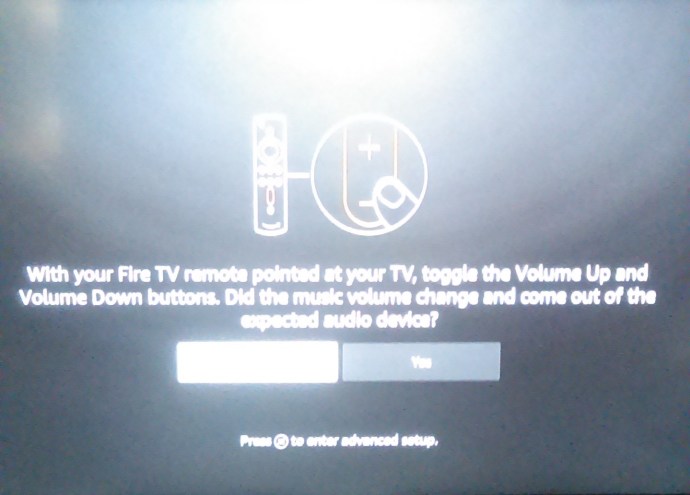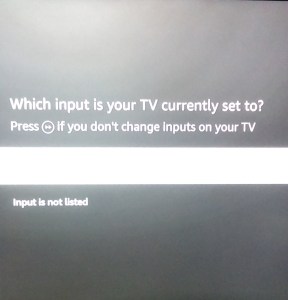การพยายามจัดการรีโมตในปี 2564 ให้ความรู้สึกเหมือนพยายามจัดการใบเรียกเก็บเงิน ซึ่งแทบจะเป็นไปไม่ได้เลยหากไม่มีความช่วยเหลือจากภายนอก โชคดีที่หากคุณใช้ Fire Stick เพื่อสตรีมรายการและภาพยนตร์ที่คุณโปรดปราน คุณสามารถใช้มันเพื่อลดปริมาณการควบคุมระยะไกลและตัวควบคุมเกมที่อาจล้นห้องนั่งเล่นของคุณ

ขึ้นอยู่กับรุ่น Fire Stick ที่คุณเป็นเจ้าของ คุณอาจมีรีโมตที่สามารถควบคุมระดับเสียงของคุณได้อยู่แล้ว หากไม่เป็นเช่นนั้น ก็ไม่เป็นไร ในคู่มือนี้ เราจะพิจารณาตัวเลือกทั้งหมดที่คุณต้องควบคุมวิธีการทำงานของ Fire Stick เพื่อเปลี่ยนระดับเสียง
รีโมทพร้อมระดับเสียง
เริ่มต้นด้วย Fire Stick 4K Amazon เริ่มติดตั้งรีโมท Fire ด้วยปุ่มปรับระดับเสียง ปุ่มปิดเสียง และสวิตช์เปิดปิดสำหรับทีวีของคุณ หากคุณซื้อ Fire Stick ภายในสองสามปีที่ผ่านมา คุณอาจมีรีโมทนี้อยู่แล้ว แม้ว่าคุณอาจไม่มีโทรทัศน์ติดตั้งไว้เพื่อรองรับอินพุต หากคุณกำลังพยายามทำให้รีโมตของคุณทำงานได้และดูเหมือนไม่ต้องการให้ความร่วมมือ ตรวจสอบให้แน่ใจว่าทีวีของคุณรองรับ HDMI-CEC และเสียบ Fire Stick ของคุณเข้ากับพอร์ตที่เข้ากันได้กับ CEC

สำหรับใครก็ตามที่ไม่มีรีโมตแบบมีวอลลุ่ม นี่เป็นข่าวดี: คุณสามารถซื้อรีโมตใหม่ล่าสุดจาก Amazon ได้โดยไม่ต้องซื้ออุปกรณ์ใหม่ทั้งหมด Amazon ขายรีโมทที่อัปเดตทีละตัวในราคาเพียง $ 29 และใช้งานได้กับ Fire Sticks ทั้งหมดและอุปกรณ์ Fire อื่น ๆ ส่วนใหญ่ อย่างไรก็ตาม มันใช้ไม่ได้กับกล่อง Fire TV รุ่นแรกๆ หรือกับทีวีที่มี Fire OS ในตัว สำหรับอดีต คุณควรซื้อ Fire Stick ตัวใหม่ดีกว่า เนื่องจากมีราคาเพียง 10 ดอลลาร์สำหรับรุ่น 1080p
การจับคู่ Firestick Remote สำหรับการควบคุมระดับเสียง
การจับคู่รีโมตใหม่กับ Fire Stick ของคุณนั้นง่ายมาก และยังช่วยคุณได้หากคุณมีรีโมตที่ไม่ตอบสนอง นี่คือวิธีการทำ
- เข้าไปใน การตั้งค่า.
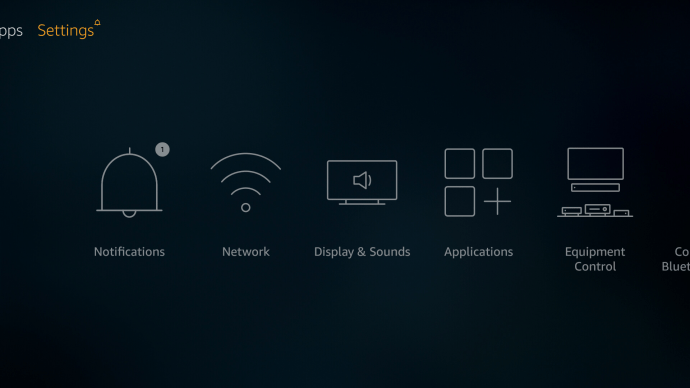
- เลื่อนดูและเลือก การควบคุมอุปกรณ์.
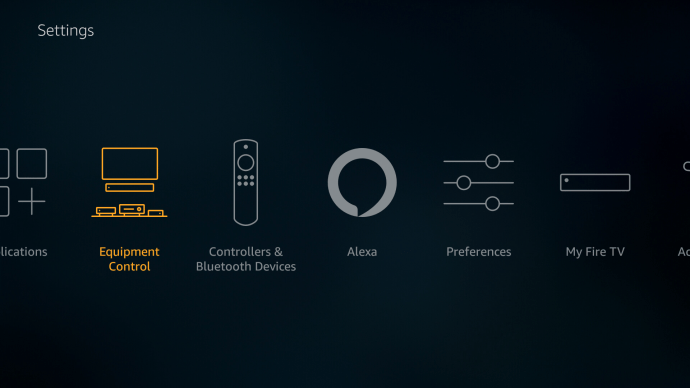
- เลือกทีวี หน้าจอโหลดจะปรากฏขึ้น
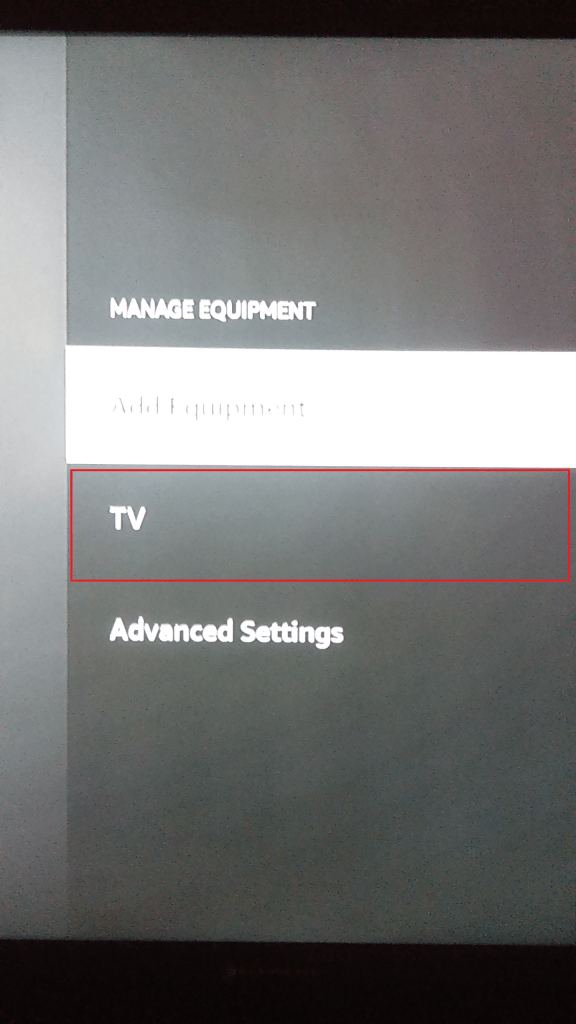
- หน้าจอใหม่จะเปิดขึ้น คุณจะถูกถามว่า "คุณมีทีวียี่ห้ออะไร"
- เลือกแบรนด์ที่เหมาะสม
- กด พลัง ปุ่มบนรีโมทของคุณ นี่จะเป็นการปิดทีวี
- รอ 10 วินาทีแล้วกดปุ่มเปิดปิดอีกครั้ง นี่จะเป็นการเปิดทีวีอีกครั้ง
- คุณจะถูกถามว่า "ทีวีของคุณปิดแล้วเปิดใหม่เมื่อคุณกดปุ่มเปิดปิดหรือไม่" เลือก ใช่ถ้ามันได้ผล โปรดทราบว่าคุณอาจต้องลองจับคู่รีโมตหลายครั้งจึงจะใช้งานได้
- ลองเพิ่มระดับเสียง อุปกรณ์จะเล่นเพลงเพื่อให้คุณสามารถตรวจสอบได้
- หากระดับเสียงเปลี่ยนไปให้คลิก ใช่. ถ้าไม่ คลิก เลขที่ แล้วลองตั้งค่าใหม่อีกครั้ง
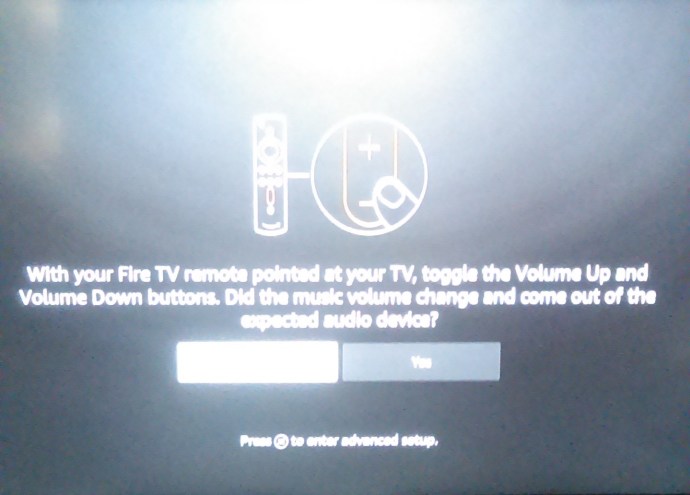
- ทำตามคำแนะนำเพื่อสิ้นสุดการตั้งค่า ระบบจะถามคุณเกี่ยวกับการตั้งค่าทีวีที่คุณป้อนหลังจากตั้งค่ารีโมท
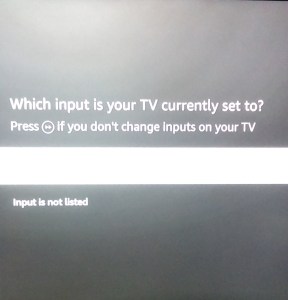
หลายคนรายงานว่าต้องเรียกใช้การตั้งค่าระยะไกลอย่างน้อยสามครั้งจึงจะใช้งานได้ ดังนั้นโปรดอดทนและพยายามดำเนินการสองสามครั้ง เพื่อไม่ให้คุณเบื่อกับรายละเอียดบางอย่างเกี่ยวกับวิธีการทำงาน แต่รีโมทจะสแกนและตั้งค่าตัวเองให้เข้ากับความถี่ที่ทีวีรับสัญญาณเป็นหลัก
เจ้าของอุปกรณ์ Fire Stick ที่มีรีโมท Alexa รุ่นที่ 2 ยังสามารถควบคุมระดับเสียงผ่านคำสั่งเสียงได้อีกด้วย กดปุ่มไมโครโฟนบนรีโมทของคุณและบอกให้ Alexa เพิ่มหรือลดระดับเสียง

ไม่มีรีโมทติดไฟ
หากรีโมต Alexa เจนเนอเรชั่น 2 ของคุณสูญหาย ชำรุด หรืออยู่ไกลเกินเอื้อม คุณยังสามารถปรับระดับเสียงด้วยรีโมตทีวีของคุณได้ หยิบมันขึ้นมาแล้วใช้ปุ่มเพิ่มระดับเสียงและปุ่มลดระดับเสียงเพื่อตั้งระดับเสียงให้เป็นระดับที่ต้องการ
ใช้ Alexa
อย่าลืม: หากคุณไม่มีรีโมท Fire ที่รองรับการควบคุมระดับเสียง คุณยังคงสามารถใช้อุปกรณ์ Echo เพื่อขอให้ Alexa เพิ่มหรือลดระดับเสียงได้ มันใช้ไม่ได้กับโทรทัศน์ทุกเครื่อง แต่ถ้าอุปกรณ์ของคุณรองรับ CEC คุณก็ควรจะควบคุมระดับเสียงได้โดยไม่ต้องใช้รีโมตเลย
ชุดระดับเสียงสำหรับการดื่มสุรา
ตอนนี้ตั้งค่าระดับเสียงของคุณแล้ว และคุณมีแอปสตรีมมิงที่คุณโปรดปราน สิ่งเดียวที่ต้องทำคือนั่งลงและดื่มเบียร์
คุณควบคุมระดับเสียงของ Fire Stick ได้อย่างไร? คุณใช้รีโมทหรือให้ Alexa ดูแลแทนคุณ บอกเราในส่วนความคิดเห็นด้านล่าง